


工作中我们在操作一些软件的时候,win7自带的防火墙总是会弹出提示,非常影响使用感受,这个时候我们可以在自带的防火墙中添加信任软件就可以解决这个问题了,那么win7系统自带防火墙怎么添加信任软件呢?下面小编就给大家来讲解一下具体应该怎么操作,一起接着往下看吧。
win7防火墙添加信任程序的方法:
第一步:首先鼠标点击win7任务栏上面的开始按钮,在里里选择“控制面板”选项进入,在控制面板中先将右上角的查看方式选择“小图标”,点击“Windows防火墙”选项。
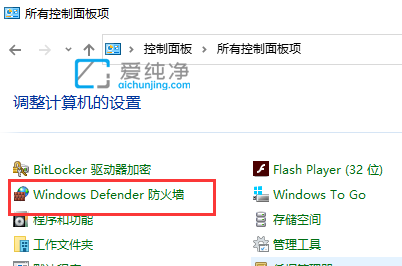
第二步:在打开的Windows防火墙窗口中,鼠标点击左上侧的“允许程序或功能通过Windows防火墙”选项。
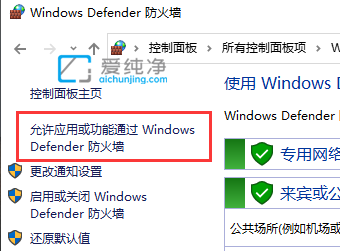
第三步:在打开的窗口中,找到需要允许的程序或功能,有家庭/工作和公用两个复选框,普通电脑两个都勾选,如果没有找到程序,点击“允许运行另一程序”选项。
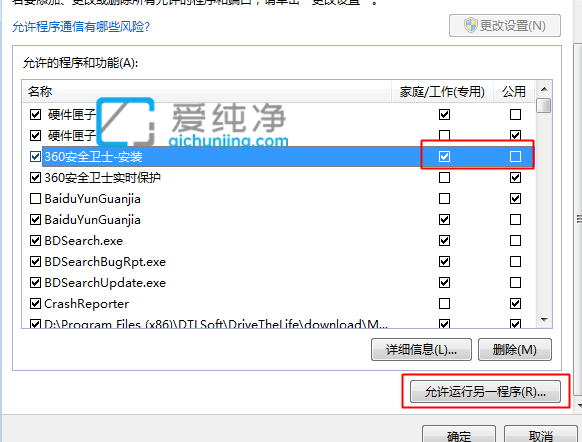
第四步:在允许的程序和功能列表中查找后添加,还是没有的话,点击“浏览”找到运行程序,添加,然后勾选允许框就行了。
| 留言与评论(共有 条评论) |